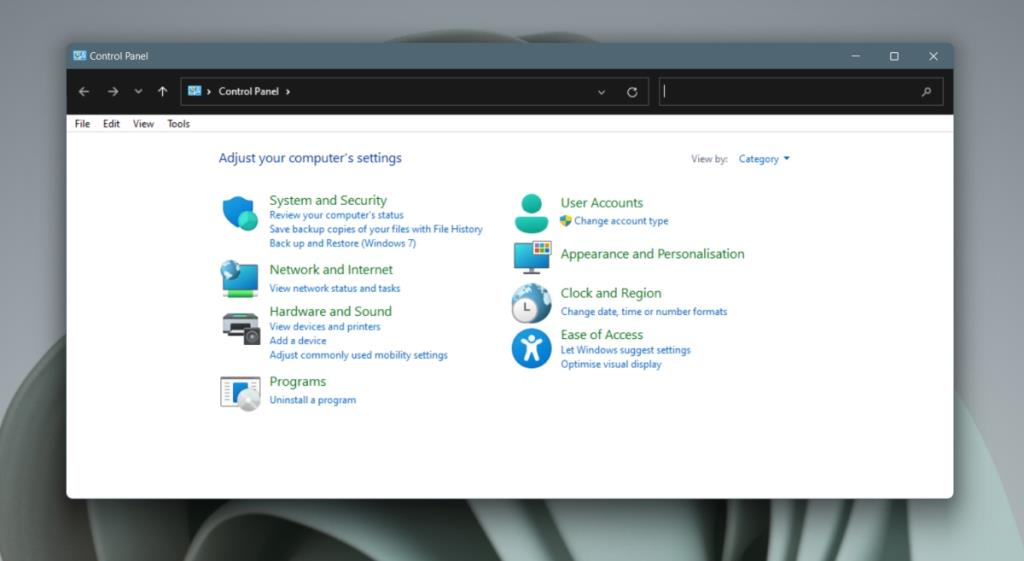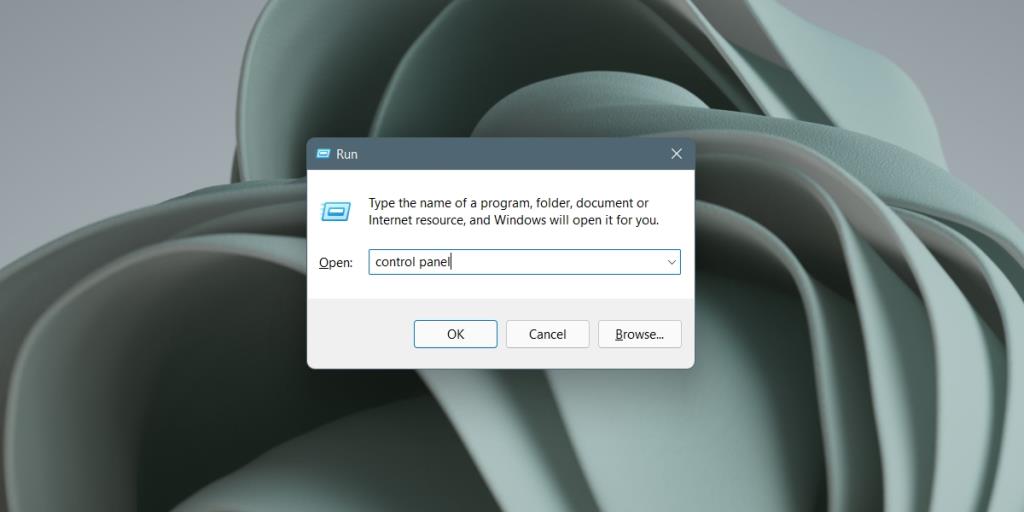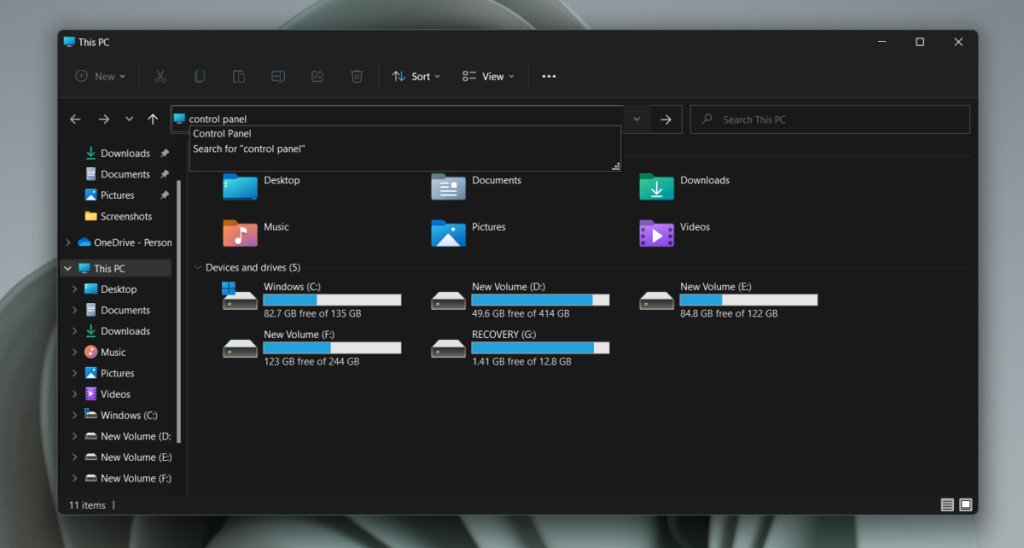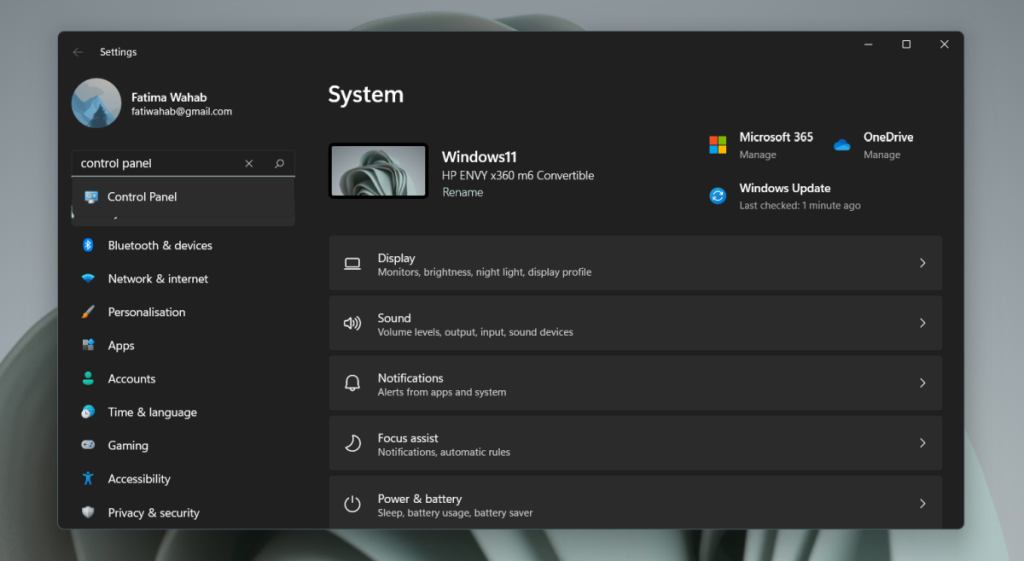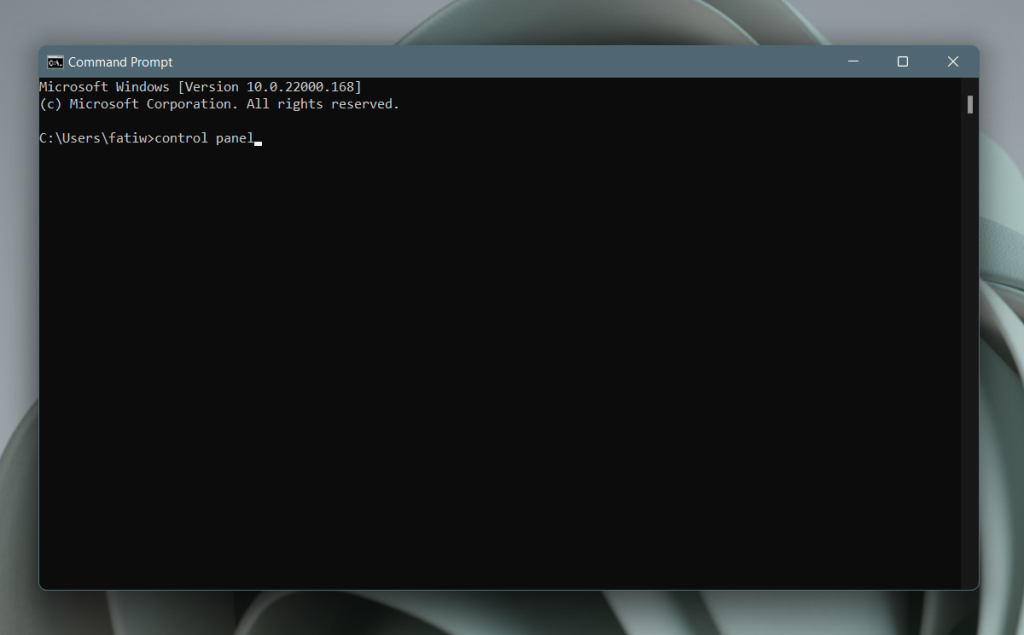Vi har længe spekuleret i slutningen af kontrolpanelet. Microsoft har flyttet nogle få indstillinger ud af kontrolpanelet og til appen Indstillinger på Windows 10, men migreringen er ikke fuldført. Kontrolpanelet lever og sparker på Windows 11.
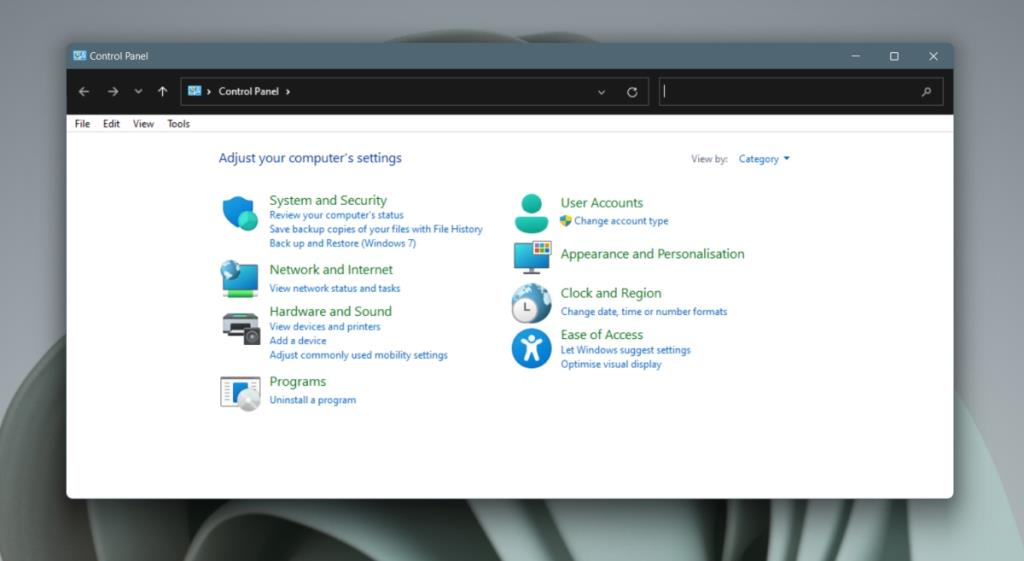
Kontrolpanel på Windows 11
Fra nu af er kontrolpanelet på Windows 11 det samme, som det er på Windows 10. Der er ikke meget ændringer i appen, men det betyder, at den stadig er en integreret app til at foretage ændringer på operativsystemet. Sådan kan du åbne Kontrolpanel på Windows 11.
1. Åbn Kontrolpanel – Kør boks
Du kan åbne Kontrolpanel fra Kør-boksen.
- Tryk på Win+R-tastaturgenvejen for at åbne kørselsboksen.
- I kørselsboksen skal du indtaste Kontrolpanel og trykke på Enter.
- Kontrolpanelet åbnes.
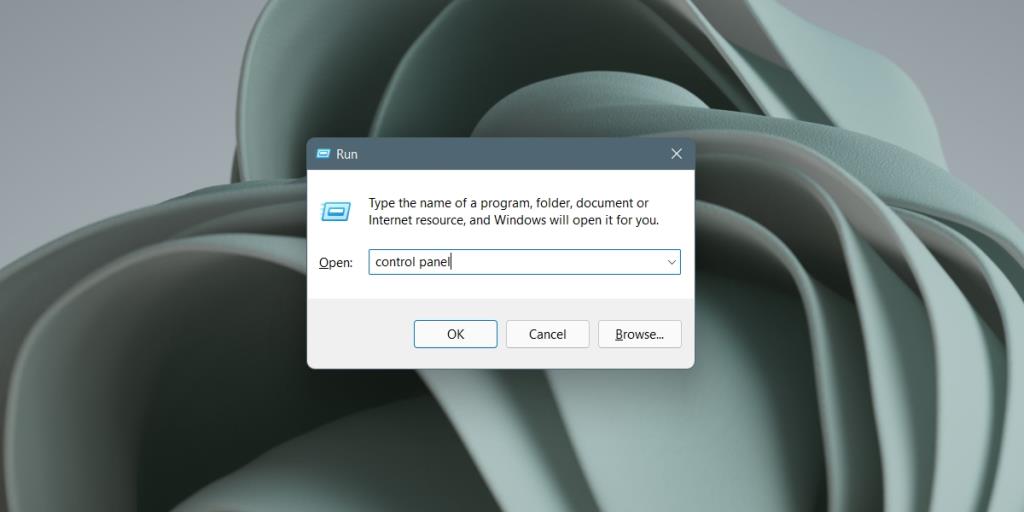
2. Åbn Kontrolpanel – File Explorer
Du kan bruge placeringslinjen i File Explorer til at åbne Kontrolpanel.
- Åbn File Explorer.
- Klik inde i placeringslinjen.
- Gå ind i Kontrolpanel, og tryk på Enter.
- Kontrolpanelet åbnes.
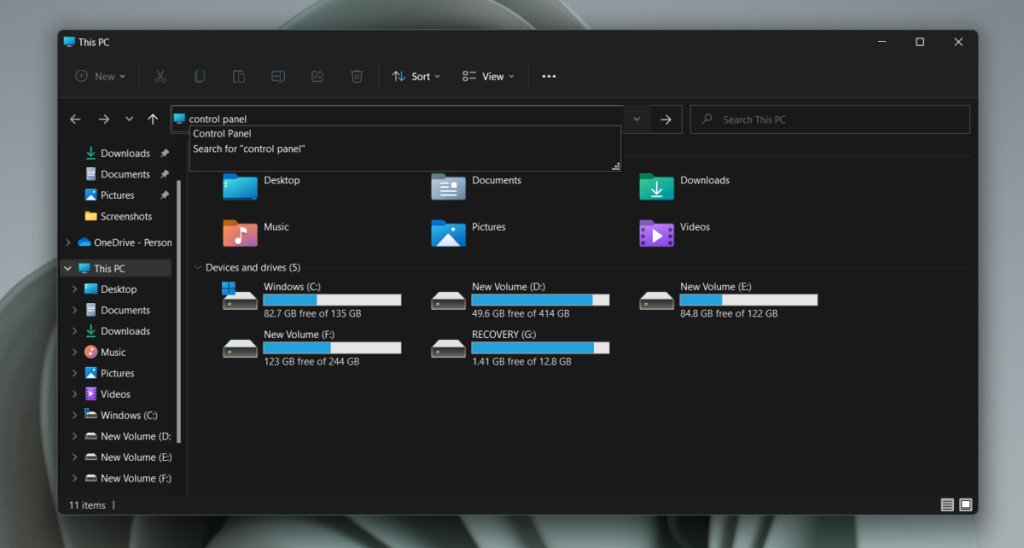
3. Åbn appen Kontrolpanel – Indstillinger
Indstillinger-appen kan åbne Kontrolpanel fra dens søgelinje.
- Åbn appen Indstillinger med Win+I-tastaturgenvejen.
- Klik inde i søgefeltet.
- Gå ind i Kontrolpanel.
- Vælg appen Kontrolpanel fra resultaterne.
- Kontrolpanel åbnes.
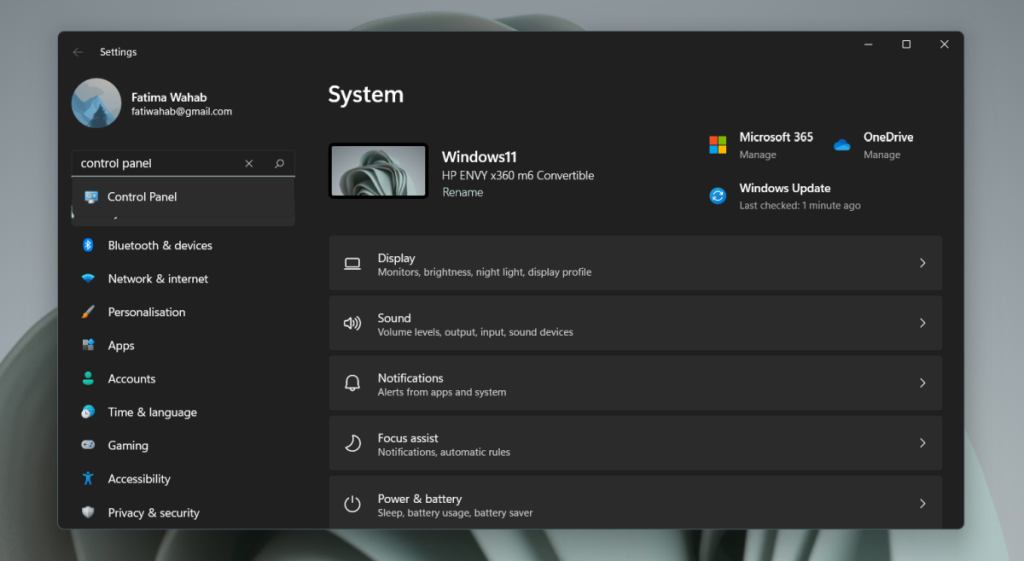
4. Åbn Kontrolpanel – Kommandoprompt/PowerShell
Du kan bruge både kommandoprompt og PowerShell til at åbne Kontrolpanel. Den samme kommando virker i begge.
- Åbn kommandoprompt eller PowerShell (administratorrettigheder er ikke nødvendige).
- Gå ind i Kontrolpanel, og tryk på Enter.
- Kontrolpanel åbnes.
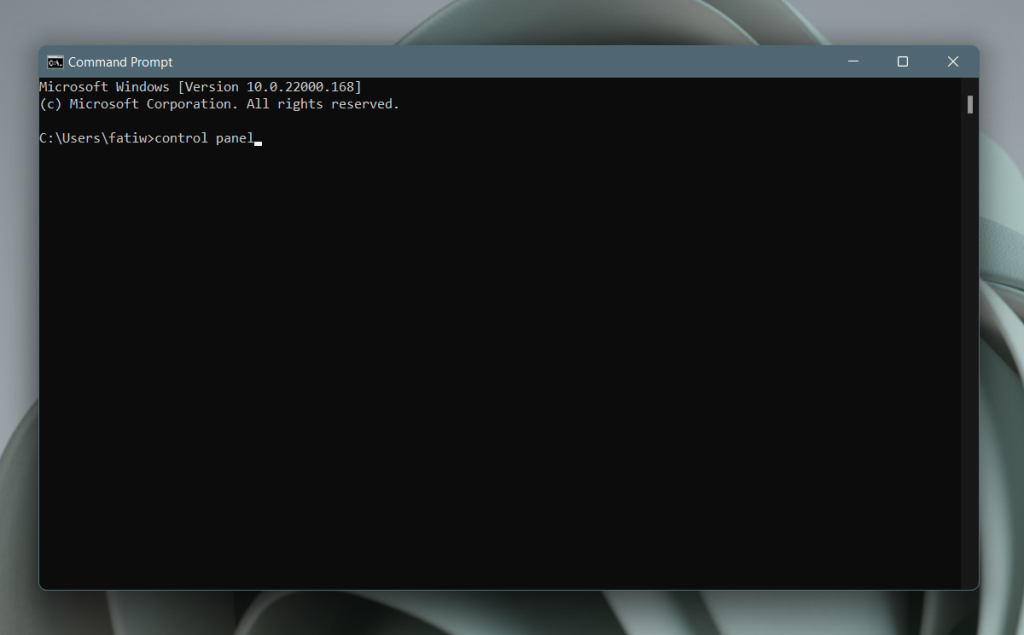
5. Åbn Kontrolpanel – Task Manager
Du kan åbne Kontrolpanel fra Task Manager, men at åbne Task Manager i Windows 11 er lidt mere kompliceret nu.
- Tryk på Win+R-tastaturgenvejen for at åbne boksen Kør.
- Indtast taskmgr.exe i kørselsfeltet og tryk på Enter-tasten.
- Gå til Filer>Kør ny opgave.
- Gå ind i Kontrolpanel i boksen.
- Tryk på Enter.
- Kontrolpanel åbnes.
Denne metode er åbenbart den lange vej rundt. Hvis du har kørselsboksen åben, kan du kontrolpanelet i den, og appen åbnes.
Konklusion
Kontrolpanel ser lidt anderledes ud på Windows 11, men ændringen er kosmetisk. Det har nye ikoner, men du vil sandsynligvis stadig støde på ældre ikoner, hvis du graver nok rundt. Indstillinger, der blev fjernet fra Kontrolpanel i Windows 10, forbliver udeladt i Windows 11. Vi kan forvente, at flere indstillinger fjernes fra Kontrolpanel, efterhånden som Windows 11 gennemgår opdateringer, men på dette tidspunkt ser det ud til, at det er usandsynligt, at Kontrolpanel-appen vil blive fjernet i dens levetid.